Amazon Music は、世界最大のブランドの XNUMX つです。 デジタル音楽ストリーミング. 彼らには 90 万曲以上の曲があり、そのライブラリは増え続けています。 彼らの顧客ベースも成長しています。 Amazon Music、Apple Music、 Spotify 顧客獲得に関しては、音楽は互いに競い合います。 しかし、あなたはできることを知っていましたか Amazon Music を iTunes ライブラリに転送する 簡単に?
Apple Musicには知られている iTunes. iTunes は多目的な音楽プレーヤーです。 さまざまな形式の音楽をさまざまな形式でインポートできます。 Amazon MusicをiTunesに簡単に転送できるはずです。
Amazon Music を iTunes ライブラリに転送できることをご存知ですか? そうでない場合は、この記事を読み続けてください。 これを簡単に達成できるようお手伝いします。
Amazon Music は、Apple Music のように音楽をストリーミングできる有料の音楽ストリーミング サービスです。 ただし、Amazon Music では、 その曲をダウンロードする 価格のために。 彼らのコンテンツをダウンロードして料金を支払うと、自分の音楽を自分のものにすることができます。 この音楽は DRM 無料。

DRMはデジタル著作権管理の略です。 これは、これらのデジタル音楽ストリーミング サービスが、音楽の海賊行為から曲を保護するために作成したスキームです。 Amazon Music と Apple Music の両方が、ストリーミング コンテンツでこの方法を利用しています。
さらに、Apple Music には、Amazon Music のような音楽を購入できる iTunes サービスがあります。 購入すると、これらの曲を所有することになります。 もちろん、これらの曲には値札があり、一度に XNUMX つのダウンロードごとに支払う必要があります。 これは、音楽ストリーミング サービスで行うこととは異なります。 音楽ストリーミングサービスでは、サービス全体に対して定額を定額で支払います。
したがって、この状況では、実際の曲をダウンロードするよりも、音楽をストリーミングする方が有利です。 ただし、曲をダウンロードして iPhone または iPad で再生したい場合は、Amazon Music を iTunes ライブラリに転送する方法を知っておく必要があります。
Amazon Music では、購入した音楽コンテンツを Web サイトから簡単にダウンロードできるようになりました。 これにはAmazonアプリを使用する必要さえありません。 Amazon Music を iTunes ライブラリに転送するには、以下の手順に従ってください。
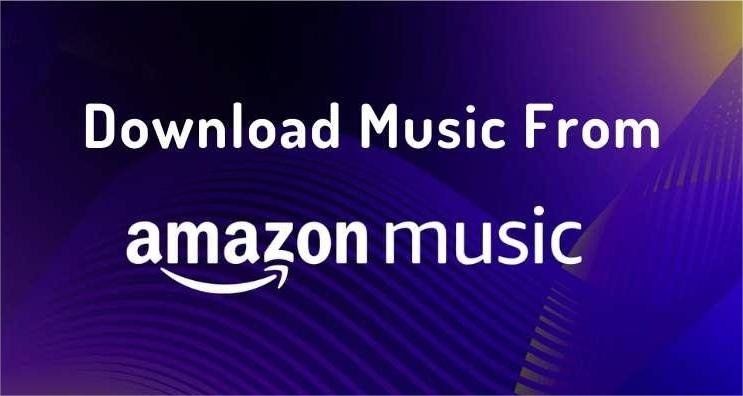
Amazon Music を iTunes ライブラリに転送する方法
購入した Amazon Music (DRM フリー) をダウンロードしたら、これらの曲を iTunes または Apple Music にエクスポートします。

それでおしまい! 赤の Amazon Music を iTunes または Apple Music ライブラリに転送しました。 あなたの歌を聴いて楽しんでください。 今必要な音楽プレーヤーは XNUMX つだけです。それが iTunes です。
Amazon Music を iTunes ライブラリに転送する方法を学んだので、もっと簡単な方法があることをご存知ですか? これは、 DumpMedia アマゾンミュージックコンバーター。
DumpMedia Amazonミュージックコンバータ 使いやすい Amazon Music Converter です。 これを使用して、Amazonミュージックを変換できます のような標準的な音楽フォーマットに変換する MP3. 購入していない音楽、つまり Amazon でのみストリーミングする音楽を変換することもできます。
DumpMedia Amazon Music Converter は、独自の Web ブラウザ バージョンを使用して Amazon Music Web Player にアクセスします。
この素晴らしいアプリを使用する手順は次のとおりです。
Step1: ダウンロードしてインストールする DumpMedia アマゾン ミュージック コンバーター. PC版とMac版があります。
ステップ2:開く DumpMedia [Amazon Music Web Player で開く] をクリックします。 必要に応じてサインインします。
ステップ 3: 変換したいプレイリストを開きます。
ステップ 4: 左下の [コンバータを開く] をクリックします。

ステップ 5: 変換したい曲を選択できるようになりました。 それはとても簡単です!
ステップ 6: オプションで、音楽フォーマットと出力ディレクトリを変更することもできます。

ステップ 7: 設定に満足したら、[変換] をクリックして変換を開始します。
DumpMedia Amazon Music Converter は、Amazon Music を簡単に変換します。 完全なカスタマーサポートを備えた高品質のアプリです。 何よりも、購入時に 30 日間の返金保証が受けられます。
Amazon Music を iTunes ライブラリに転送する ウェブブラウザを使用して、Amazon Music Web Player から Amazon Music をダウンロードするだけで可能です。 次に、iTunes を開き、これらのファイルをそのライブラリに追加します。 ただし、購入した Amazon Music ファイルのみをダウンロードできます。
ストリーミング音楽を含むすべての Amazon Music をダウンロードできるようにするには、サードパーティのツールが必要です。 このツールは、 DumpMedia Amazonミュージックコンバータ.
DumpMedia Amazon Music コンバーターは非常に使いやすいです。 コンバータ ウィンドウを開いて、プレイリストの曲を選択するだけです。 設定に問題がなければ、[変換] ボタンをクリックして変換を開始します。 それはとても簡単です!
